如何修复Windows 11系统中的无声扬声器问题?
在Windows 11操作系统中,如果遇到扬声器没有声音的情况,可以尝试以下几种方法进行解决:
1、使用声音问题疑难解答
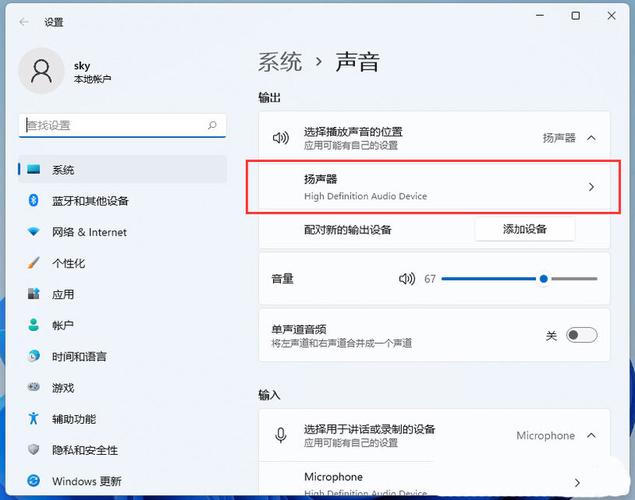
疑难解答启动:右键点击任务栏右下角的声音图标,在打开的选项中选择“声音问题疑难解答”,系统会自动打开疑难解答窗口,检测声音问题,并提供解答建议。
跟进解答建议:根据疑难解答程序提供的修改建议进行操作,如果疑难解答检查未发现声音问题,或未给出有效的修改建议,那么可能需要考虑使用其他方法进一步解决问题。
2、检查声音设置
访问声音设置:通过右键点击声音图标并选择“声音设置”,可以调整音量和输出设备。
扬声器属性调整:在系统>声音>属性路径中尝试调整相关设置,如将扬声器设为默认设备,调整音量等。
3、音频驱动更新
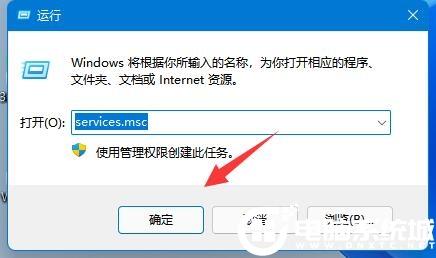
设备管理器访问:可以通过“计算机管理”窗口访问“设备管理器”,在“声音、视频和游戏控制器”分类下找到你的音频设备。
更新驱动程序:选择音频设备后,可以点击“更新驱动程序”来搜索更新的驱动程序软件,按照提示完成驱动程序的更新。
4、重启计算机
初步操作:在尝试任何复杂的解决方案之前,简单的重启计算机可能会解决一些临时性的问题。
5、硬件检查
连接检查:确保所有的外接扬声器或耳机连接正确且无损坏,有时,简单的松动或损坏就能导致声音失效。
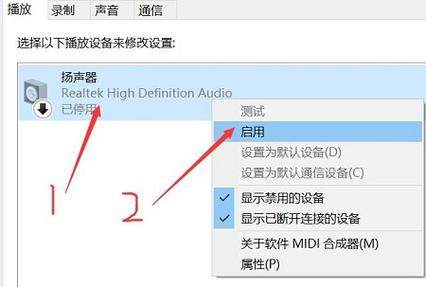
接口清洁:灰尘和污垢可能会阻塞音频插孔,轻柔的清理可以帮助改善接触不良的问题。
6、系统恢复
考虑系统恢复:如果上述方法都无法解决问题,可能是最近的系统更新或驱动安装导致的问题,在这种情况下,可以考虑使用系统恢复功能,恢复到声音正常工作时的还原点。
在了解以上内容后,以下还有一些其他建议:
安全模式检查:在安全模式下启动计算机可以排除第三方软件冲突的可能性。
音频服务状态:确认与音频相关的服务是否正在运行,可以在服务管理器中进行检查。
外部软件干扰:关闭可能影响声音的其他应用程序,尤其是那些有音效设置或音量控制功能的软件。
面对Win11系统声音消失的问题,有多种解决策略可供选择,从简单的重启到详细的系统和硬件检查,这些步骤通常能够解决大多数声音问题,如果这些努力仍然未能解决问题,可能需要寻求专业的技术支持。
相关问题与解答
Q1: 为什么有时候重启计算机能解决声音问题?
A1: 重启计算机能够清空系统缓存并重新加载所有服务和驱动程序,这可以修复因临时软件冲突或错误配置导致的问题。
Q2: 如何避免在未来遇到类似的声音问题?
A2: 定期检查系统更新和驱动程序更新,维持良好的系统维护习惯,比如使用防病毒软件和定期清理系统垃圾,可以减少此类问题的发生。










